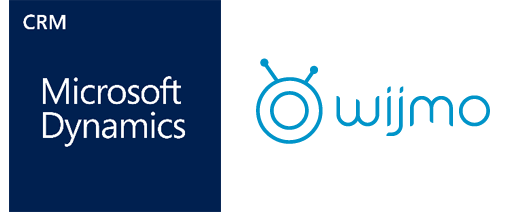对于flexgrid,可以直接在单元格内进行编辑。
但另外还有一种编辑方式,即在一行添加按钮,统一的编辑和提交数据。
本文就来介绍,给flexgrid添加编辑按钮列,并通过编辑按钮设置编辑。
在上一篇(四)自定义Editor中,通过我们介绍了如何自定义Editor,主要使用的就是itemFormatter功能。
在本文中,我们依然要使用这个itemFormatter功能设置编辑列。
步骤
创建buttons列
在flexgrid的columns中创建列,用来添加按钮,代码参考:
columns: [
{ header: 'ID', name: "id", binding: 'id', width: '*' },
{ header: 'Date', name: "date", binding: 'date', width: '*' },
{ header: 'Country', name: "country", binding: 'country', format: 'n0', width: '*' },
{ header: 'Population', name: "population", binding: 'population', width: '*' },
{ header: 'Buttons', binding: "buttons", name: "buttons", width: '*' }],初始化
通过itemFormatter初始化显示按钮。
设置单元格元素的innerHTML,让单元格显示按钮,使用JS代码拼了HTML的字符串,代码参考:
html = '<div>' +
' ' +
'<button class="btn btn-default btn-sm" onclick="editRow(' + r + ')">' +
'<span class="glyphicon glyphicon-pencil"></span> Edit' +
'</button>' +
'</div>';逻辑判断
在本文里,设置了editIndex,用来记录单元格的编辑状态情况。
当点击Edit按钮后,会调用editRow方法,改变editIndex,并且本行的单元格进入编辑状态。
代码参考:
function editRow(row) {
editIndex = row;
flex.invalidate();
}点击按钮后,通过改变innerHTML,改变本列按钮的显示,本列按钮显示成commit和cancel。
代码参考:
html = '<div>' +
' ' +
'<button class="btn btn-primary btn-sm" onclick="commitRow(' + r + ')">' +
'<span class="glyphicon glyphicon-ok"></span> OK' +
'</button>' +
' ' +
'<button class="btn btn-warning btn-sm" onclick="cancelRow(' + r + ')">' +
'<span class="glyphicon glyphicon-ban-circle"></span> Cancel' +
'</button>' +
'</div>';点击commit按钮会提交数据,代码参考:
function commitRow(row) {
// save changes
flex.setCellData(row, 'date', inputDate.value);
flex.setCellData(row, 'country', $("#theCountry").val());
flex.setCellData(row, 'population', inputPopulation.value);
// done editing
cancelRow(row);
//Get the updated values in collection view.
var cv = flex.collectionView;
}点击cancel按钮,会取消修改,代码参考:
function cancelRow(row) {
editIndex = -1;
flex.invalidate();
}至此,就完成了InlineEdit的编辑。根据本文中的示例,可以通过Edit按钮进行整行编辑,并且修改后,通过commit提交数据,通过cancel取消提交数据。
本文的源代码请参考:
flexgrid_inlineEdit.zip (95.45 kb)
如果你对Wijmo5感兴趣,可以到如下链接下载:
更多资源:
Wijmo中文官网:/developer/wijmojs
Wijmo5在线示例:/developer/wijmojscore
Wijmo5产品文档:/developer/wijmojscore
如果依然有问题,可以到我们的官方产品论坛发帖咨询:http://gcdn.grapecity.com.cn/showforum-140.html
请参考Wijmo5技术文章汇总
葡萄城热门产品